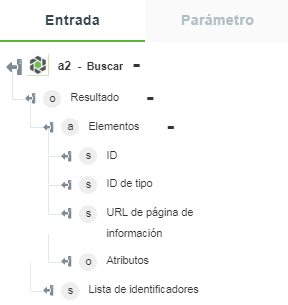Buscar
Utilice la acción Buscar para buscar las entidades de Windchill especificadas.
Realice los siguientes pasos para utilizar la acción Buscar en el flujo de trabajo:
1. Arrastre la acción Buscar de Windchill al lienzo, coloque el puntero sobre la acción y, a continuación, pulse en  o pulse dos veces en la acción. Se abre la ventana Buscar.
o pulse dos veces en la acción. Se abre la ventana Buscar.
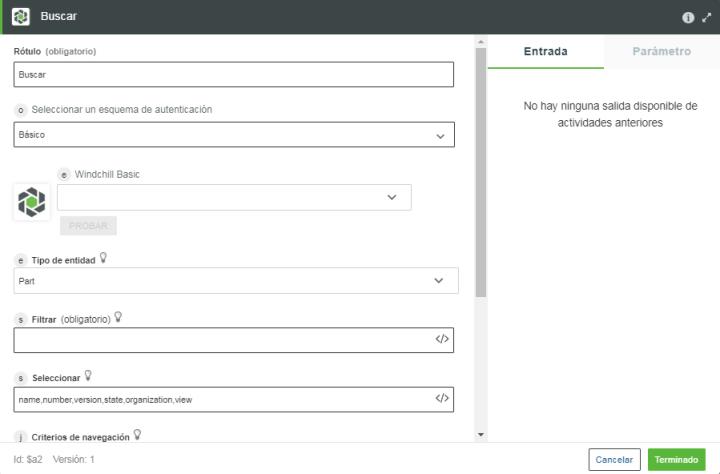
2. Si fuera necesario, modifique el valor de Rótulo. Por defecto, el nombre de rótulo es igual que el nombre de acción.
3. Para añadir un esquema de autentificación, consulte
Autorizar Windchill. Por defecto, se selecciona Básico. Si se ha añadido anteriormente un esquema de autenticación para Windchill, selecciónelo de la lista.
4. En la lista Tipo de entidad, seleccione una de las siguientes opciones:
◦ Parte
◦ Documento CAD
◦ Part and CAD Document
5. En el campo Filtro, introduzca un criterio de OData en el formato <nombre de la propiedad> eq <valor> [and...], donde <nombre de la propiedad> es el nombre o el número.
Por ejemplo: name eq 'TIRE' o bien state eq 'INWORK' and startswith(name,'GOLF')
6. En el campo Criterios de navegación, introduzca el OID de Windchill de los criterios de navegación o el nombre de los criterios de navegación. Este valor se utiliza para seleccionar la versión del objeto identificado. Si no se especifica un valor para este campo, se selecciona la versión más reciente.
7. En la lista Incluir vínculo de navegación, seleccione verdadero para incluir el vínculo de navegación en la salida. Seleccione falso si no desea incluir el vínculo de navegación en la salida.
8. En el campo Resultados máximos, introduzca el número máximo de elementos de búsqueda que desea extraer. El valor por defecto es 1000.
9. Pulse en Terminado.
Esquema de salida
El esquema de salida de la acción Buscar permite devolver una matriz de elementos y la lista de identificadores de las entidades que se devuelven en la búsqueda. En la siguiente imagen se muestra el esquema de salida de ejemplo: